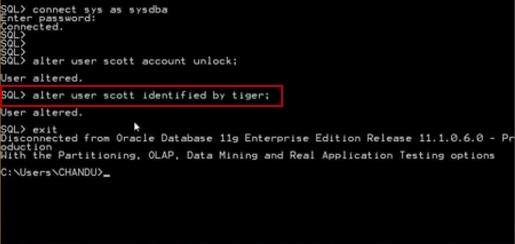Seguridad SAP - Bases de datos
Es fundamental y esencial proteger a los usuarios de su base de datos en un sistema SAP. Una base de datos puede ser una base de datos Oracle, SQL Server o una base de datos MYSQL. Debe proteger a los usuarios estándar de estas bases de datos. La contraseña debe protegerse para los usuarios estándar y debe cambiarse periódicamente.
Usuarios estándar de Oracle
La siguiente tabla muestra la lista de usuarios estándar en el entorno de Windows. La contraseña debe mantenerse para todos estos usuarios.
| Nombre de usuario | Tipo | Método de cambio de contraseña |
|---|---|---|
| <SID> ADM | Usuario del sistema operativo | OPS $ mecanismo |
| SAPServic <SID> | Usuario del sistema operativo | OPS $ mecanismo |
| SYS (interno) | Usuario del sistema operativo | SAPDBA |
| SISTEMA | Usuario del sistema operativo | SAPDBA |
| SAPR3 | Usuario del sistema operativo | SAPDBA |
¿Cómo crear un usuario OPS $ para <SID> ADM?
Para crear un usuario de OPS $, debe iniciar sesión con el <SID> ADM. Primero debe detener el sistema SAP si se está ejecutando y luego ejecutar el comando que se indica a continuación.
Create user OPS$<adm_user> default tablespace psapuserid temporary tablespace psaptemp identified externally;
Aquí el <adm_user> es -
<SID> ADM para versiones anteriores de Oracle
Últimas versiones de <domain_name> \ <SID> ADM
Entonces debe seguir los pasos que se detallan a continuación:
Otorgar conexión, recurso a OPS $ <adm_user & gtl;
Conectar /
Crear tabla SAPUSER (USERID Varchar (20), PASSWD VARCHAR2 (20));
Insertar en los valores de SAPUSER ('SAPR3', '<contraseña>);
Conectar interno
Modificar el usuario SAPR3 identificado por <contraseña>;
De manera similar, puede crear OPS$ para SAPService<SID>. En el siguiente comando, debe usar SAP_service_user en lugar de adm_user.
Create user OPS$<SAP_service_user> default tablespace psapuserid temporary tablespace psaptemp identified externally;
Aquí el <usuario_servicio_SAP> es -
SAPService <SID> para versiones anteriores de Oracle
<domain_name> \ SAPservice <SID> para las últimas versiones
Gestión de contraseñas para usuarios de bases de datos
Es necesario administrar las contraseñas de los usuarios estándar en su base de datos. Hay varias utilidades que puede utilizar para cambiar la contraseña.
¿Cómo cambiar la contraseña de un usuario de DBA usando SAPDBA?
La contraseña se puede cambiar para un usuario de DBA mediante la línea de comandos o la GUI. Para cambiar la contraseña usando la línea de comando, debe usar el siguiente comando:
Sapdba [-u <user1>/<user1_password>] –user2 <user2_password>
En el comando anterior, user1 es el usuario de la base de datos que utiliza SAPDBA para iniciar sesión en la base de datos.
<user1_password> es la contraseña para la contraseña del usuario1.
<user2> muestra el usuario de la base de datos para el que se debe cambiar la contraseña.
<user2_password> es la nueva contraseña para el mismo usuario.
En caso de que desee iniciar sesión con el nombre de usuario "SYSTEM" con su contraseña predeterminada, puede omitir –u desde el comando.
Sapdba –u system/<system_password>] –sapr3 <sapr3_password>
¿Cómo cambiar la contraseña de SAPR3 usando SVRMGRL?
SVRMGRL es una utilidad antigua que se envió con versiones anteriores de Oracle y se ha utilizado para realizar las funciones de base de datos que se mencionan a continuación. En las últimas versiones, los comandos del Administrador del servidor ahora están disponibles enSQL*Plus.
- Creando base de datos
- Iniciar y cerrar la base de datos
- Recuperación de la base de datos
- Gestión de contraseñas
Para cambiar la contraseña, debe seguir los pasos que se detallan a continuación:
- Inicie SVRMGRL.
- Conéctese a la base de datos mediante el comando connect internal.
- SVRMGR> conectar interno.
- Connected.
El siguiente paso es actualizar la tabla SAPUSER ingresando el comando que se indica a continuación:
Update OPS$ <SID>ADM.SAPUSER set PASSWD = ’<new_password>’ where USERID = ’SAPR3’;
Debe actualizar la contraseña para SAPR3 en la base de datos usando la línea de comando.
El usuario alterno sapr3 se identifica con <new_password>